Not
Bu sayfaya erişim yetkilendirme gerektiriyor. Oturum açmayı veya dizinleri değiştirmeyi deneyebilirsiniz.
Bu sayfaya erişim yetkilendirme gerektiriyor. Dizinleri değiştirmeyi deneyebilirsiniz.
Microsoft Entra Id'de kullanıcı veya cihaz özelliklerine göre dinamik üyelik gruplarını belirlemek için kuralları kullanabilirsiniz. Bu makalede, Azure portalında dinamik üyelik grupları için bir kuralın nasıl ayarlanacağı açıklanmaktadır.
Kullanıcı veya cihaz özelliklerine dayalı grup üyeliği, güvenlik grupları ve Microsoft 365 grupları için desteklenir. Dinamik üyelik grubu için bir kural uyguladığınızda, kullanıcı ve cihaz öznitelikleri üyelik kuralıyla eşleşmeler için değerlendirilir. Kullanıcı veya cihaz için bir öznitelik değiştiğinde, kuruluştaki dinamik üyelik gruplarına yönelik tüm kurallar değişiklikler için işlenir. Kullanıcılar ve cihazlar, dinamik üyelik grubu koşullarını karşılıyorsa eklenir veya kaldırılır. Microsoft Entra Id'de tek bir kiracı en fazla 15.000 dinamik üyelik grubuna sahip olabilir.
Not
Güvenlik grupları cihazları veya kullanıcıları içerebilir, ancak Microsoft 365 grupları yalnızca kullanıcıları içerebilir.
Dinamik üyelik gruplarını kullanmak için Microsoft Entra ID P1 lisansı veya Eğitim için Intune lisansı gerekir. Daha fazla bilgi için bkz . Microsoft Entra Id'de dinamik üyelik grupları için kuralları yönetme.
Azure portalında kural oluşturucu
Microsoft Entra ID, önemli kurallarınızı daha hızlı oluşturmak ve güncelleştirmek için bir kural oluşturucu sağlar. Kural oluşturucu, en fazla beş ifadenin oluşturulmasını destekler.
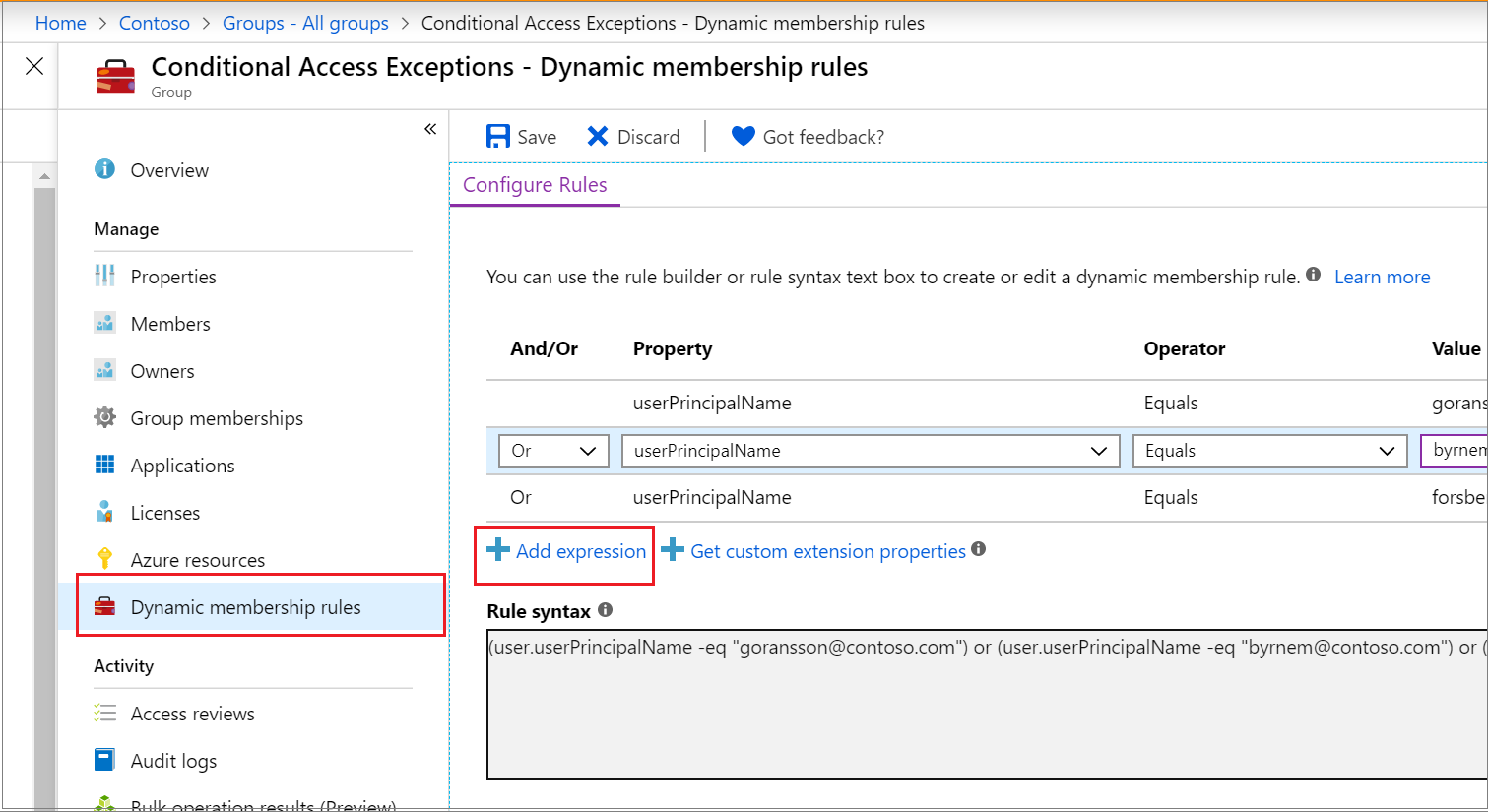
Kural oluşturucu, birkaç basit ifadeyle kural oluşturmayı kolaylaştırır. Ancak, her kuralı yeniden oluşturmak için kullanılamaz. Kural oluşturucu oluşturmak istediğiniz kuralı desteklemiyorsa, metin kutusunu kullanabilirsiniz.
Metin kutusunu kullanmanızı önerdiğimiz bazı gelişmiş kural veya söz dizimi örnekleri aşağıda verilmiştir:
- Beşten fazla ifade içeren kural
- Doğrudan raporlar için kural
- İşleç önceliğini ayarlama
-
Karmaşık ifadelerle kural; mesela
(user.proxyAddresses -any (_ -contains "contoso"))
Not
Kural oluşturucu metin kutusunda bazı kuralları görüntüleyemeyebilir. Kural oluşturucu kuralı görüntüleyemiyorsa bir ileti görebilirsiniz. Kural oluşturucu, dinamik üyelik grupları için kuralların desteklenen söz dizimini, doğrulamasını veya işlenmesini hiçbir şekilde değiştirmez.
Bir üyelik kuralı için söz dizimi ve desteklenen özellikler, işleçler ve değerler örnekleri için bkz. Microsoft Entra Id'de dinamik üyelik grupları için kuralları yönetme.
Dinamik üyelik grubu için kural oluşturma
Microsoft Entra yönetim merkezinde en az Bir Grup Yöneticisi olarak oturum açın.
Microsoft Entra Id>Groups öğesini seçin.
Tüm gruplar'ı ve ardından Yeni grup'ı seçin.
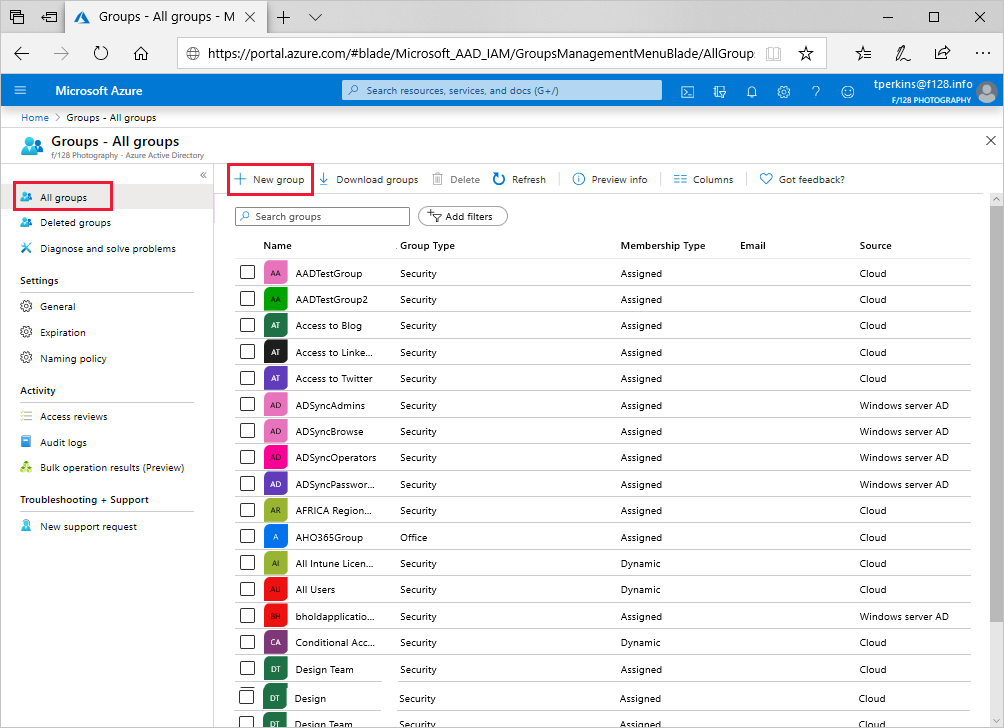
Grup bölmesinde, yeni grup için bir ad ve açıklama girin. Kullanıcılar veya cihazlar için bir Üyelik türü değeri seçin ve ardından Dinamik sorgu ekle'yi seçin.
Kural oluşturucusunda en fazla beş ifade ekleyin. Beşten fazla ifade eklemek için metin kutusunu kullanmanız gerekir.
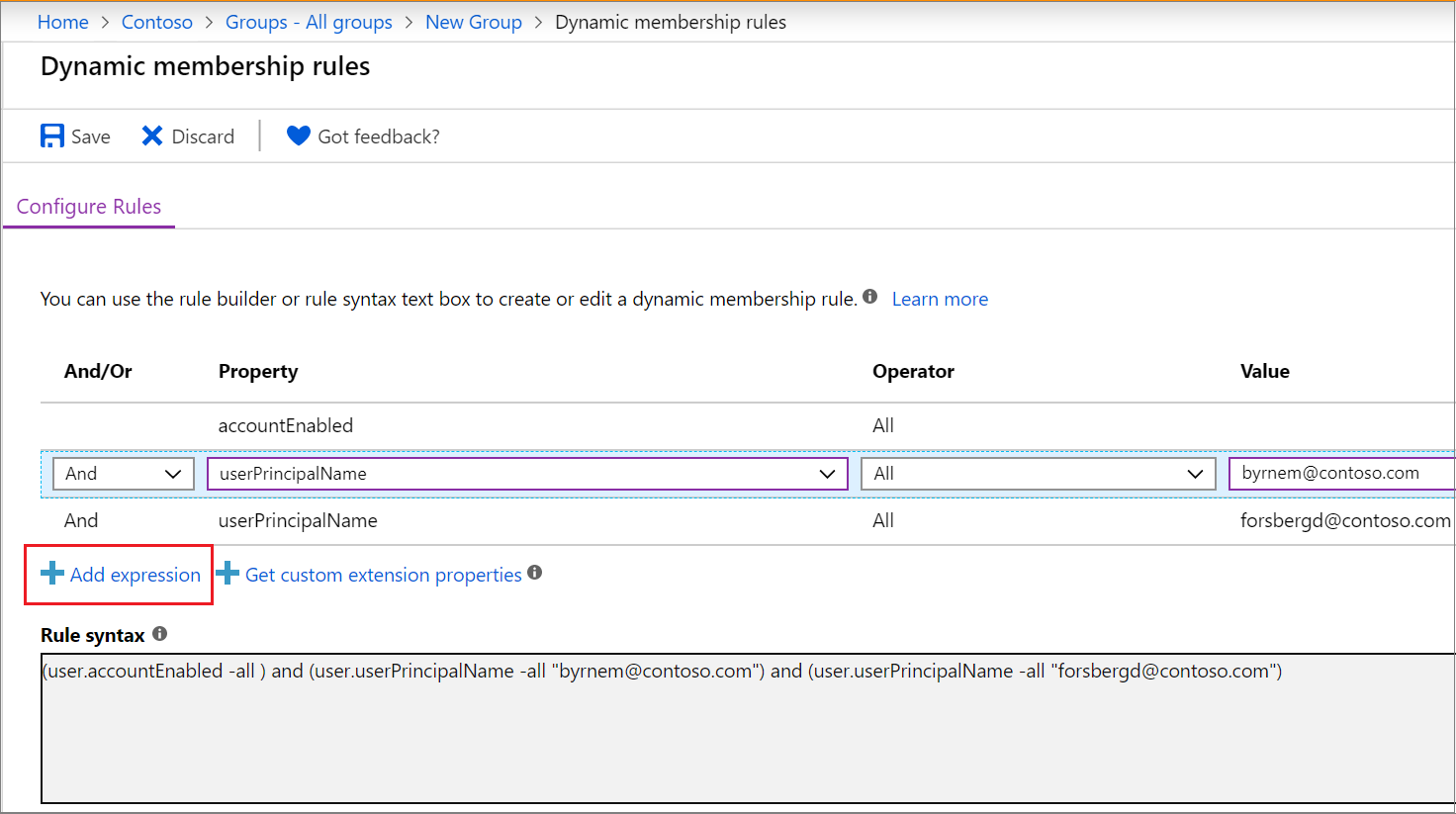
Üyelik sorgunuzda kullanılabilen özel uzantı özelliklerini görmek için:
- Özel uzantı özelliklerini al'ı seçin.
- Uygulama kimliğini girin ve ardından Özellikleri yenile'yi seçin.
Kuralı oluşturmayı tamamladıktan sonra Kaydet'i seçin.
Yeni grup sayfasında Oluştur'u seçerek grubu oluşturun.
Girdiğiniz kural geçerli değilse portalda kuralın neden işlenemediğine ilişkin bir açıklama görüntülenir. Kuralın nasıl düzeltileceğini anlamak için dikkatle okuyun.
Mevcut kuralı güncelleştirme
Microsoft Entra yönetim merkezinde en az Bir Grup Yöneticisi olarak oturum açın.
Microsoft Entra ID'yi seçin.
Grupları>Tüm gruplar.
Profilini açmak için bir grup seçin.
Grubun profil sayfasında Dinamik üyelik kuralları'nı seçin. Kural oluşturucusu, en fazla beş ifadeyi destekler. Beşten fazla ifade eklemek için metin kutusunu kullanmanız gerekir.
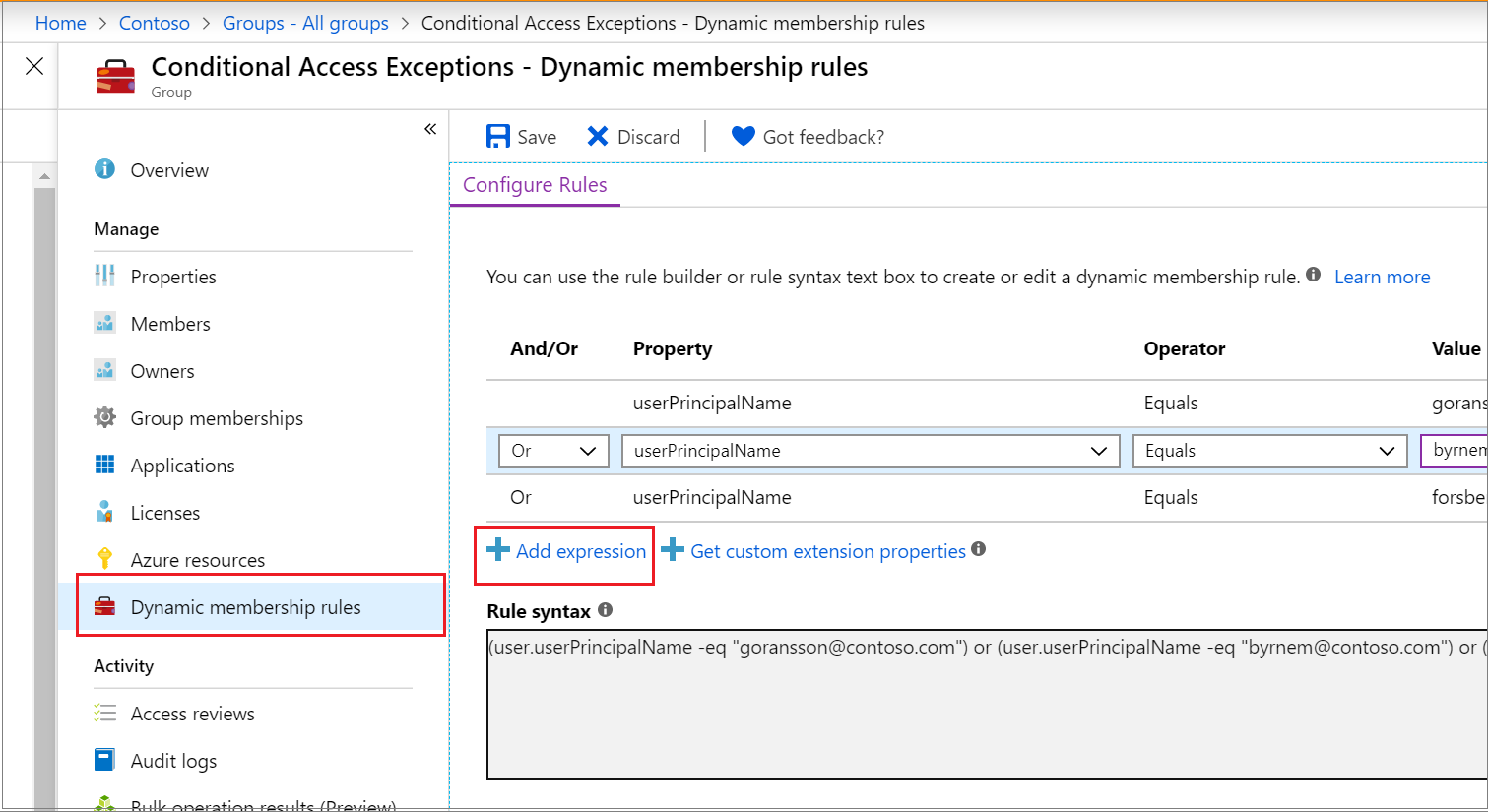
Üyelik kuralınızda kullanılabilen özel uzantı özelliklerini görmek için:
- Özel uzantı özelliklerini al'ı seçin.
- Uygulama kimliğini girin ve ardından Özellikleri yenile'yi seçin.
Kuralı güncelleştirmeyi tamamladıktan sonra Kaydet'i seçin.
Hoş geldiniz e-postasını açma veya kapatma
Yönetici yeni bir Microsoft 365 grubu oluşturduğunda, gruba eklenen kullanıcılar bir karşılama e-posta bildirimi alır. Daha sonra, bir kullanıcı veya cihazın öznitelikleri (yalnızca güvenlik grupları için) değişirse, kuruluştaki dinamik üyelik gruplarına yönelik tüm kurallar değişiklikler için işlenir. Eklenen kullanıcılar da karşılama bildirimini alır.
Bu davranışı Exchange PowerShell'de açabilir veya kapatabilirsiniz.
Kuralın işleme durumunu denetleme
Kural işleme durumunu ve son üyelik değişikliğinin tarihini dinamik üyelik grubunun genel bakış sayfasında görebilirsiniz.
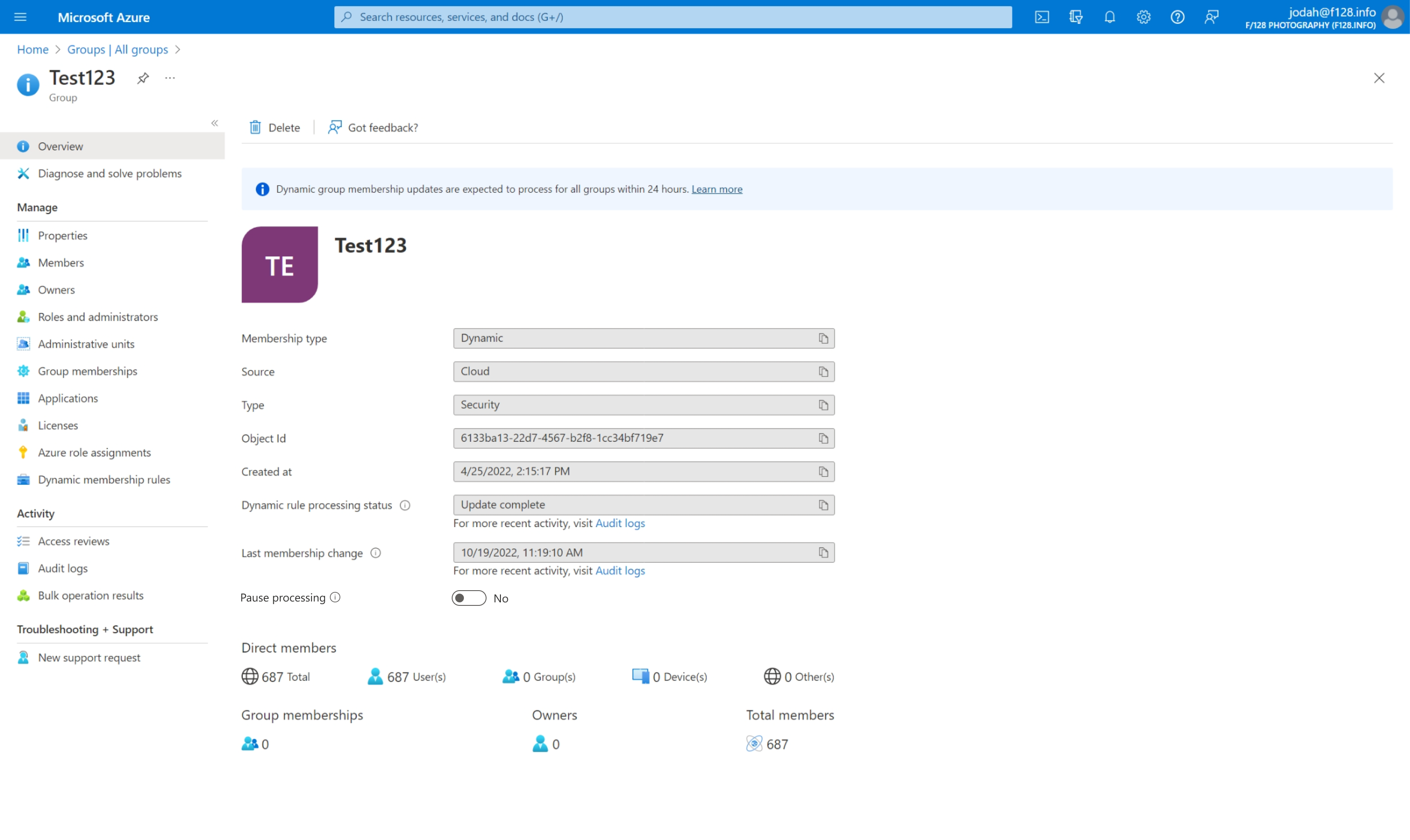
Dinamik kural işleme durumu için aşağıdaki durum iletileri görüntülenebilir:
- Değerlendirme: Grup değişikliği alındı ve güncelleştirmeler değerlendiriliyor.
- İşleme: Güncelleştirmeler işleniyor.
- Güncelleştirme tamamlandı: İşlem tamamlandı ve tüm geçerli güncelleştirmeler yapıldı.
- İşleme hatası: Üyelik kuralı değerlendirilirken oluşan bir hata nedeniyle işleme tamamlanamadı.
-
Güncelleştirme duraklatıldı: Yönetici, dinamik üyelik gruplarını güncelleştirmek için kuralı duraklatmış.
MembershipRuleProcessingStateolarak ayarlanırPaused. - Başlatılmadı: İşleme başlatılmadı.
Not
Bu sayfada artık İşlemeyi duraklatma seçeneği vardır. Daha önce, bu seçenek yalnızca özelliğin membershipRuleProcessingState değiştirilmesiyle kullanılabilirdi. En azından Gruplar Yöneticisi rolüne sahip olan biri bu ayarı yönetebilir ve dinamik üyelik gruplarının işlenmesini duraklatabilir ve sürdürebilir. Doğru rollere sahip olmayan grup sahipleri bu ayarı düzenlemek için gerekli haklara sahip değildir.
Son üyelik değişikliği için aşağıdaki durum iletileri görüntülenir:
- <Tarih ve saat>: Üyelik en son bu tarih ve saatte güncelleştirildi.
- Devam Ediyor: Güncelleştirmeler şu anda devam ediyor.
- Bilinmiyor: Son güncelleştirme zamanı alınamıyor. Grup yeni olabilir.
Önemli
Dinamik üyelik gruplarının işlenmesini duraklatıp kaldırdıktan sonra , Son üyelik değiştirme tarihi bir yer tutucu değeri gösterir. İşlem tamamlandıktan sonra bu değer güncelleştirilir.
Belirli bir grup için üyelik kuralı işlenirken bir hata oluşursa, grubun genel bakış sayfasının üst kısmında bir uyarı görüntülenir. Dinamik üyelik grupları için bekleyen güncelleştirmeler kuruluştaki tüm gruplar için 24 saatten fazla işlenemiyorsa , Tüm gruplar'ın üzerinde bir uyarı görüntülenir.
